
¿Qué permite esta integración?
Esta integración nos permite:
Descarga
- Descarga automática de las reservas.
- Descarga de códigos promocionales.
- Descarga de reservas con Identificador Múltiple .
Publicación
- Publicación de inventario.
- Publicación de Precios.
- Publicación de Cierre de Ventas.
- Publicación de CTA (Cerrado para Llegadas).
- Publicación de CTD (Cerrado para Salidas).
- Publicación de Estancia Mínima.
Note
Hay que tener en cuenta que por cada cosa que se quiere hacer, es necesario realizar un configuración extra en la conexión y en caso de que sea la primera vez que lo hagas una se recomienda hacer una formación.
¿De que funciones no dispone Siteminder?
Publicación
- Publicación de Fechas de Release.
Note
Estas funciones son funciones que si que las permite nuestro Channel Manager, Cuásar y Siteminder no. Puedes revisar las otras conexiones directas para ver si estas interesado.
Configuración
General
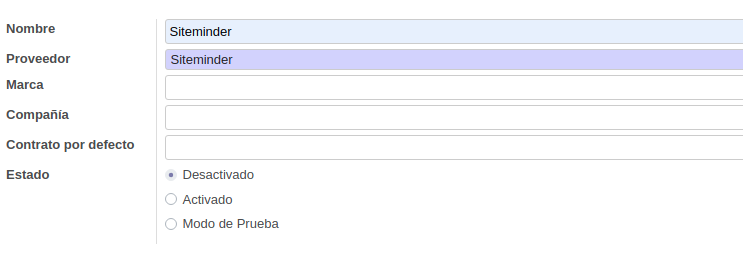
Creamos un nuevo proveedor y seleccionamos el proveedor de SiteMinder.
Rellenamos la marca, compañía y el contrato por defecto (el contrato solo en caso de publicar precios)
Credenciales
En la pestaña de Credenciales introducimos los datos de conexión que nos ha facilitado SiteMinder.
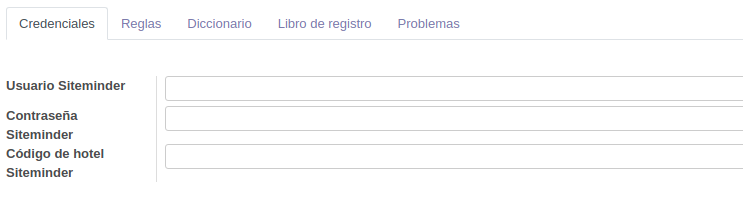
Reglas
Puedes revisar la documentación de la publicación aquí.
Important
Puedo que cada conexión no disponga de toda la funcionalidad de este apartado, recuerda revisar el apartado de ¿Que permite esta integración?
Diccionario
Socios
En la pestaña de añadiremos tantas líneas como agencias tengamos vinculadas.

Los códigos de las agencias nos los facilitan desde SiteMinder.
Igualmente lo podrás encontrar [UNKNOWN NODE title_reference].
Comentarios
Es posible indicar una categoría o deseos a las reservas que se descargan según descripción o comentarios que vengan en la reserva.
- Revisa el apartado de Autocategorización para saber como funciona.
- Revisa el apartado de Lista de Deseos para saber como funciona.
Condiciones de Pago
Es posible que el mismo proveedor nos envíe reservas que tenga que pagar el huésped en el hotel o que la pague él mismo.
Estas se enlazan con las tarifas que tenemos configuradas en el módulo del PMS.
Puedes encontrar la configuración aquí
De esta manera se podrá visualizar el Término de Pago en la cabecera de la reserva.
Extras
En caso de que desde la Conexión nos envían algún extra se inserte en la reserva.
Es necesario que la conexión envíe el extra desde un campo especial. Lo que se tendrá que hacer es indicar que Producto queremos que se inserte dentro de nuestros extras.
Note
No todas las conexiones tienen envían el extra en el campo esperado.
Tipo Habitación / Tarifa
En el apartado de nombre, hay que indicar lo que previamente le hemos mandado a SiteMinder en el documento Excel en los apartado de Room Code y Rate Code.
El formato de como hay que escribirlo es: Room Code/Rate Code. Podrás encontrar como se cumplimente dicho Excel en el ultimo punto.
Para cada combinación de SiteMinder tenemos que asociar el tipo de habitación, el producto, la tarifa y la combinación.
Es importante marcar o desmarcar la opción de publicar inventario, tarifas y restricciones según lo que tengamos contratado con SiteMinder.

Importante cuando acabemos con la linea marcarla como Configurada para que se active esta linea.
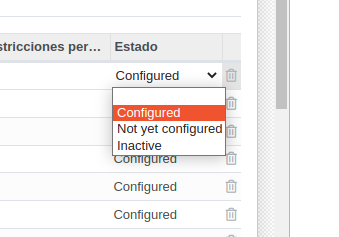
Important
Si añadimos nuevas tarifas a SiteMinder estas se tienen que mapear en el diccionario para la correcta descarga del mismo.
Note
Para la publicación tanto de precios como de inventario hay que activar el check de las lineas que nos interesen.
Documento Excel
En caso de ser la primera vez que conectamos con SiteMinder, es necesario rellenar un Excel para ellos poder crear el diccionario en su herramienta. Ya que no nos dan la posibilidad de autodescargar el mismo.
En ese caso lo unico que tendremos que llenar son tres columnas.
- Room Code
- Rate Code
- Inventory Code
Las columnas de Room Code y Inventory Code, hay que poner el mismo código, el Código de habitación que encontrarás en
La columna de Rate Code se formará con la combinatoria de:
PAX + Producto + Tarifa
Ejemplo
Combinatorio solo adultos
2HDNR
- Pax: 2/0/0
- Producto: HD(Alojamiento y Desayuno)
- Fare: NR
Combinatorio adulto + niños
21HDNR
- Pax: 2/1/0
- Producto: HD(Alojamiento y Desayuno)
- Fare: NR
Periodo que gestionan
Este proveedor tiene un limite de 400 días para la publicación de Inventario y Precio, en caso de intentar enviar más días, la información no se actualizará.
Normas del Channel
To Do.
Socios Especiales - Identificadores Múltiples
SynXis
Identificador Múltiple
En este caso en específico puede ocurrir que mediante esta conexión lleguen reservas de varios GDS, Agencias, etc..
En caso de querer separar en diferentes agencias (contactos) todos los proveedores que vienen mediante que vengan desde este única conexión será necesario configurarla de manera especial.
Será necesario activar esta check en la Reglas de la conexión.Puedes encontrar más info aquí
Estructura
La estructura que tiene que tener el proveedor es:
CódigoSynXis / CódigoCompañia
SYX/GC30
Note
Para saber estos códigos es necesario leer el xml de las reservas o contactar con SiteMinder para que pueda proporcionarte los códigos necesarios.
Expedia
Identificador Múltiple
En caso de tener reservas de Expedia tanto de pago directo en el Hotel como de Pago por parte de Expedia.
Será necesario activar esta check en la Reglas de la conexión.Puedes encontrar más info aquí
Estructura
La estructura que tiene que tener el proveedor es:
CódigoExpedia / CódigoCompañia
EXP/A-Hotels.com EXP/Expedia Affiliate Network
Note
Todos los que empiezan por “A” quiere decir que es el Cliente que paga a la llegada del Hotel.
Booking - Pago por Transferencia
Si contamos con reservas de Booking que tengamos activo el pago vía Transferencia estas se descargarán como una nueva agencia.
Important
Se debe mapear en el apartado de Socios de la conexión.
Seguro
Si contamos con un seguro contratado para nuestras reservas y estas se descargan vía SiteMinder, ahora podremos obtener esta información.
Esta información irá directamente al apartado del Seguro de la Reserva en la pestaña de Riesgo Financiero.
Se tiene que activar este Check:
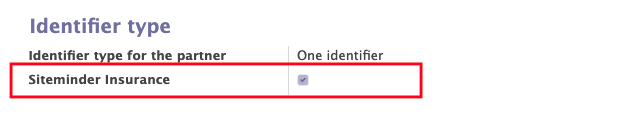
Es importante que venga en este apartado en el XML de SiteMinder:
DepositPayments GuaranteePayment AmountPercent Amount=”x.xx” CurrencyCode=”EUR”/ GuaranteePayment DepositPayments
Note
Excluye los casos de Booking cuando paga por Transferencia.
Descarga de datos de los Huéspedes
Por normal general los datos de los huéspedes se descargan sin mucho problema, pero existen algunos casos especiales.
Existen algunos casos donde buscamos los datos del Titular o 1er Huésped estan en blanco.
En ese caso lo que hacemos es ir a buscarlo en el campo: <ResGlobalInfo>. Este campo lo puedes encontrar en el XML de la reserva que nos envía Siteminder.
Note
Si los datos vienen aqui, solo podremos descargar los datos del 1er Huésped.
¿Cómo descargar un XML desde la Extranet de SiteMinder?
En caso de necesidad puede que desde Astro solicitemos el XML de una reserva en concreto para realizar ciertas pruebas.
Este documento XML se puede descargar desde la Extranet de SiteMinder.
Se puede descargar desde aquí:
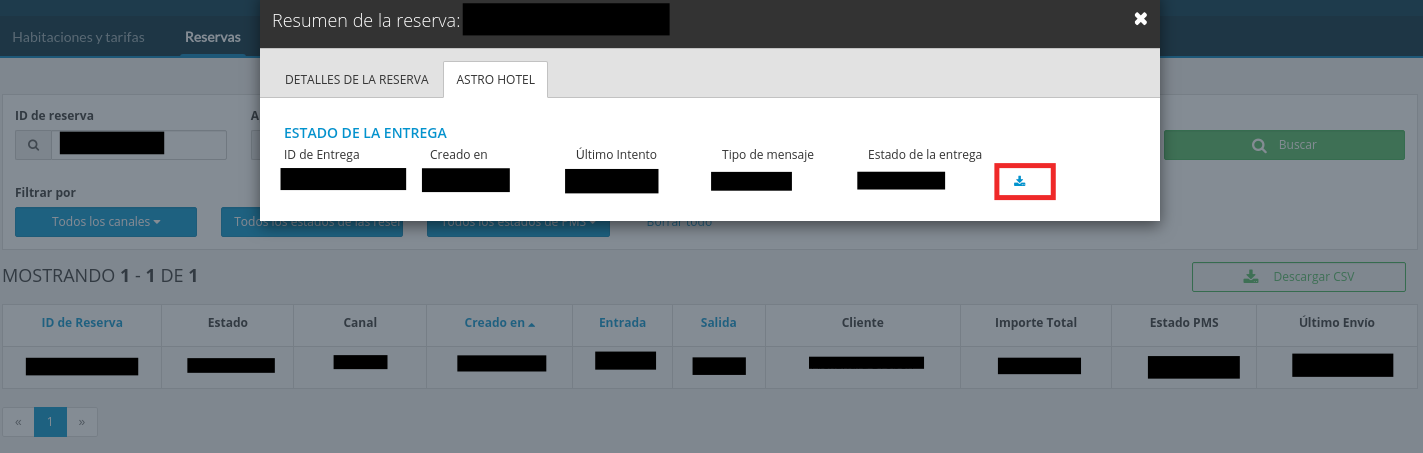
Modificar mapeo SiteMinder.
En el módulo Cuásar entrar en el proveedor de SiteMinder e ir al diccionario.
Mapear nuevas tarifas en SiteMinder y Astro Hotel.
Entramos en SiteMinder y se crean las nuevas tarifas o habitaciones.
Una vez creadas pulsamos en la opción de Astro Hotel.
Seleccionamos la pestaña ROMMS & RATES.
Marcamos el check Show rooms/rates not mapped to AstroHotel
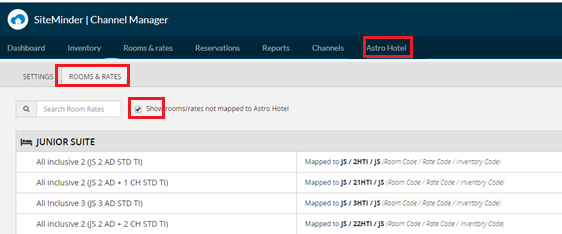
En la columna de la derecha nos aparecerá en azul el mensaje que no está mapeado en Astro Hotel.
Pulsamos sobre este mensaje y nos aparecerá la siguiente ventana:
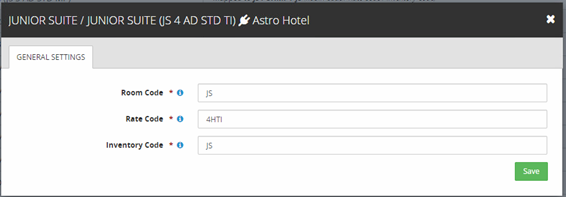
El Valor del Room code y en el de Inventory Code será el tipo de habitación. Ha de ser el mismo en todas las tarifas del mismo tipo de habitación.
El Rate Code sigue el siguiente patrón: Adultos, Niños, Servicio, Tarifa
En el ejemplo 4HTI significa, 4 adultos, 0 niños, HTI, Tarifa Estándar.
Si, por ejemplo, también tenemos tarifa No Reembolsable el rate code sería: 4HTINR (4 adultos, 0 niños, HTI, tarifa No Reembolsable).
Important
No se pueden repetir los rate codes dentro del mismo tipo de habitación. Tienen que ser únicos.
Una vez tengamos todos los códigos hay que añadirlo en el diccionario del proveedor de Siteminder en el módulo de Cuásar.
Dentro del proveedor iremos a la pestaña de:
Aquí añadiremos lo que se ha configurado previamente en Siteminder, siguiendo los ejemplos anteriores quedarían de la siguiente manera:
Se añade una línea con la clase servicio. El IdExterno es el Rate Code de SiteMinder
Se puede poner en Observación el texto que aparece en la columna de la izquierda en SiteMinder.
Hay que poner la combinación de A/N/B
El Room Id es el Room Code de Site Minder
El Rate Id es el Rate Code de Site Minder
